누군가는 우표를 모으고, 또 누군가는 한정판 운동화를 수집하죠. 그런데 2025년을 살아가는 영업, 마케팅, 이커머스, 운영 담당자라면 훨씬 더 디지털스러운 무언가를 모으고 있을 겁니다. 바로 웹 데이터입니다. 그 규모도 상상 이상이에요—기업들은 웹 데이터 수집에 연평균 500만 달러를 쏟아붓고 있고, 웹 스크래핑은 이제 전략, 고객 서비스 등 거의 모든 부서에서 필수 도구가 됐습니다().
이렇게 웹 데이터에 대한 수요가 폭발적으로 늘면서, 파이썬 스크래핑 튜토리얼이나 데이터 프로젝트에서 항상 빠지지 않고 등장하는 두 가지 이름이 있습니다. 바로 Playwright와 Selenium이죠. 두 도구 모두 원래는 브라우저 자동화 테스트용으로 시작했지만, 이제는 웹을 구조화된 데이터로 바꾸고 싶은 사람이라면 누구나 찾는 대표 프레임워크가 됐어요. 하지만 여기서 중요한 건, 단순히 기술적인 선택이 아니라 실제 내 상황에 맞는 도구를 고르는 게 핵심이라는 점입니다. 개발자가 아니거나, 빠르게 결과만 얻고 싶다면 훨씬 쉬운 방법도 있거든요(힌트: 파이썬 코딩 한 줄도 필요 없습니다). 지금부터 하나씩 살펴볼게요.
테스트 자동화에서 웹 스크래핑 강자로: Playwright와 Selenium의 진화
먼저 배경부터 짚고 넘어가죠. Selenium은 2004년에 등장한 브라우저 자동화의 시조새입니다. 원래는 QA 테스터를 위해 만들어졌고, Chrome, Firefox, 심지어 Internet Explorer까지 다양한 브라우저를 제어할 수 있어요(아직 IE 쓰는 분 있다면 정말 대단합니다). 반면 Playwright는 2020년 Microsoft의 지원을 받아 등장한 신예로, 최신 웹 환경에 맞춘 빠르고 현대적인 자동화 도구입니다. 쉽게 말해 Selenium의 젊고 민첩한 동생 같은 느낌이죠.
두 도구 모두 (주로 파이썬으로) 스크립트를 짜서 브라우저를 열고, 웹사이트를 탐색하고, 버튼을 클릭하고, 폼을 입력하고—무엇보다도 데이터를 추출할 수 있습니다. 원래는 테스트 자동화가 목적이었지만, 이제는 가격 모니터링부터 리드 수집까지 다양한 웹 스크래핑 작업의 핵심이 됐어요(). 개발자뿐 아니라, 점점 더 많은 비즈니스 실무자들도 직접 스크래퍼를 만들거나 시도하고 있습니다.
하지만 데이터 스크래핑을 시작하면 우선순위가 달라집니다. 테스트 커버리지보다는 데이터를 안정적으로 수집하고, 차단을 피하며, 파이썬 오류로 주말을 날리지 않는 것이 훨씬 중요해지죠. 바로 이 지점에서 Playwright와 Selenium의 진짜 차이가 드러납니다.
핵심 차이점: 웹 스크래핑에서 Playwright와 Selenium의 비교
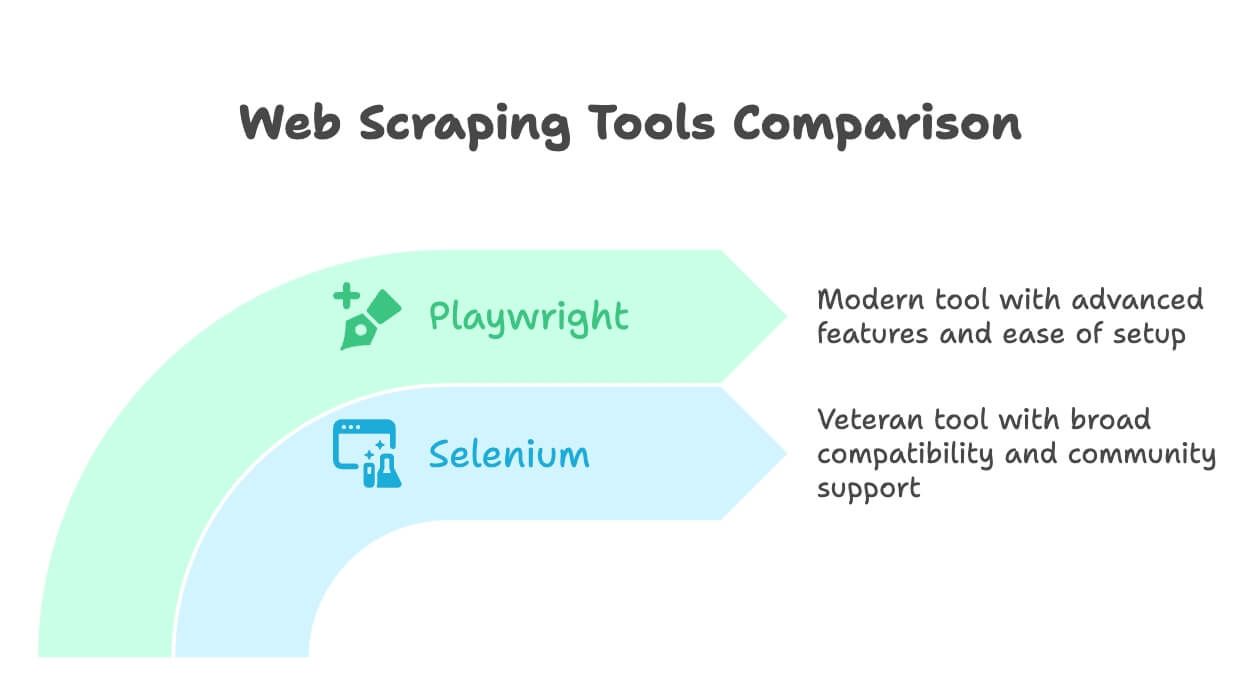
결론부터 말하자면, Playwright와 Selenium 모두 웹사이트 스크래핑이 가능하지만, 각자 빛을 발하는 상황이 다릅니다.
- Selenium은 오랜 역사를 자랑하는 베테랑입니다. 거의 모든 브라우저와 언어를 지원하고, 커뮤니티도 방대하죠. 예측 가능한 구조의 오래된 정적 웹사이트를 스크래핑할 때 특히 강력합니다.
- Playwright는 최신 기능을 갖춘 신예입니다. 동적이고 자바스크립트가 많은 현대 웹사이트에 최적화되어 있고, 로그인, 팝업, 무한 스크롤 등 복잡한 요소도 기본적으로 처리합니다. 특히 파이썬 사용자라면 설치와 사용이 훨씬 간편하죠.
그럼 실제로 어떤 차이가 있는지, 주요 기능별로 비교해볼게요.
기능별 비교표: Playwright vs. Selenium
| 기능 | Selenium | Playwright |
|---|---|---|
| 언어 지원 | Python, Java, C#, JS, Ruby 등 | Python, JS/TS, Java, C# |
| 브라우저 지원 | Chrome, Firefox, Edge, Safari, IE, Opera | Chromium(Chrome/Edge), Firefox, WebKit |
| 설치 난이도 | 브라우저 드라이버 필요, 수동 설정 | 한 번에 모든 설치 완료 |
| 속도/성능 | 느리고 리소스 소모 많음 | 40~50% 더 빠름, 비동기/동시 처리 기본 |
| 동적 콘텐츠 처리 | 수동 대기, 코드 추가 필요 | 자동 대기, JS 많은 사이트도 쉽게 처리 |
| 안티봇 우회 | 탐지 쉬움, 추가 플러그인 필요 | 내장 스텔스, 실제 사용자처럼 동작 |
| 디버깅 도구 | 기본적(Selenium IDE, 스크린샷) | 인스펙터, 비디오 녹화, 코드 생성 |
| 커뮤니티 지원 | 방대하고 성숙, 자료 풍부 | 빠르게 성장, 최신 문서, 활발한 개발 |
| 파이썬 스크래퍼 워크플로우 | 설정 복잡, 반복 코드 많음 | 더 간단, 코드 적음, 입문자에게 쉬움 |
언제 Playwright, 언제 Selenium? 상황별 추천
그렇다면 실제로 어떤 상황에서 어떤 도구를 써야 할까요? 여러 해 동안 자동화 도구를 만들고 다양한 팀의 데이터 수집을 도운 경험을 바탕으로 정리해봤어요.
- Selenium이 적합한 경우:
- 스크래핑하려는 사이트가 오래된 정적 HTML 기반이고, 자바스크립트나 팝업이 거의 없음
- 특이한 브라우저(예: Internet Explorer)나 레거시 시스템과 연동해야 함
- 방대한 커뮤니티와 자료, StackOverflow 답변이 필요함
- 이미 Selenium을 테스트 자동화에 써본 경험이 있음
- Playwright가 더 나은 경우:
- 사이트가 최신 동적 웹, 자바스크립트가 많고 복잡함(이커머스, 소셜미디어 등)
- 로그인, 탭 이동, 무한 스크롤, 팝업 등 다양한 상호작용이 필요함
- 빠른 시작과 간단한 코드, 쉬운 설치를 원함
time.sleep(5)같은 대기 코드를 줄이고 싶음
간단히 말해, Selenium으로 스크래핑하다가 '왜 이게 안 뜨지?'라는 생각이 자주 든다면, Playwright를 써볼 때입니다.
Selenium의 장점과 한계
Selenium은 브라우저 자동화의 원조답게, 많은 스크래핑 작업에서 여전히 잘 작동합니다.
장점:
- 광범위한 호환성: 거의 모든 브라우저와 언어 지원
- 성숙한 생태계: 튜토리얼, Q&A, 플러그인 풍부
- 정적 사이트에 강함: 페이지 변화가 적으면 매우 안정적
한계:
- 설치 번거로움: 브라우저 드라이버(예: ChromeDriver) 설치 및 경로 설정 필요, 버전 관리도 신경 써야 함. 입문자들이 가장 많이 막히는 부분().
- 수동 대기: 동적 콘텐츠 처리 시 명시적 대기나 무작위 sleep 코드가 많아짐
- 탐지 쉬움: 많은 사이트가 Selenium 기반 브라우저를 감지해 차단함(특히 클라우드 서버에서 실행 시)
- 기본적인 디버깅: 내장 비디오 녹화나 인터랙티브 인스펙터 없음
즉, Selenium은 단순하고 안정적인 사이트에는 최적이지만, 최신 인터랙티브 페이지에서는 다소 답답할 수 있습니다.
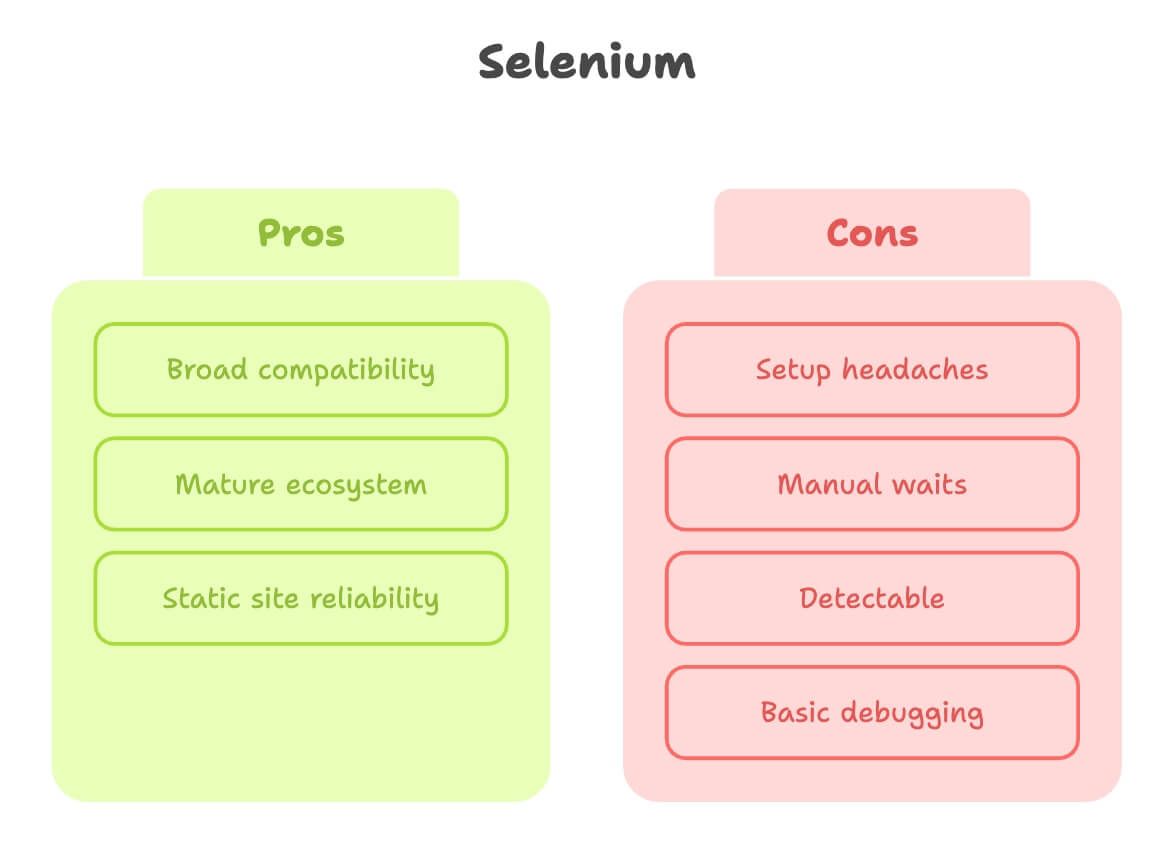
Playwright의 장점과 한계
Playwright를 직접 다뤄본 입장에서, 이 도구는 실제 웹 스크래핑의 고충을 잘 이해하고 만들어졌다는 느낌이 듭니다.
장점:
- 간편한 설치: pip 한 번, 명령어 한 번이면 바로 시작. 드라이버 걱정 없음
- 동적 콘텐츠에 강함: 요소가 로드될 때까지 자동 대기, 타이밍 걱정 줄어듦().
- 스텔스 기능: 실제 사용자처럼 동작, 여러 브라우저 컨텍스트 지원(여러 '사용자'로 동시 스크래핑 가능)
- 현대적 디버깅: 인스펙터, 비디오 녹화, 클릭만으로 코드 생성
- 빠르고 효율적: 대량 페이지 스크래핑이나 병렬 처리에 특히 강함
한계:
- 생태계가 비교적 신생: 튜토리얼은 아직 Selenium보다 적지만, 빠르게 늘고 있음
- 일부 기능은 JS 우선: 대부분 파이썬에서 잘 동작하지만, 가끔 JS 문서가 더 풍부한 경우 있음
정리하자면, Playwright는 동적 요소가 조금이라도 있는 사이트나, 빠른 결과가 필요한 경우에 최적입니다.
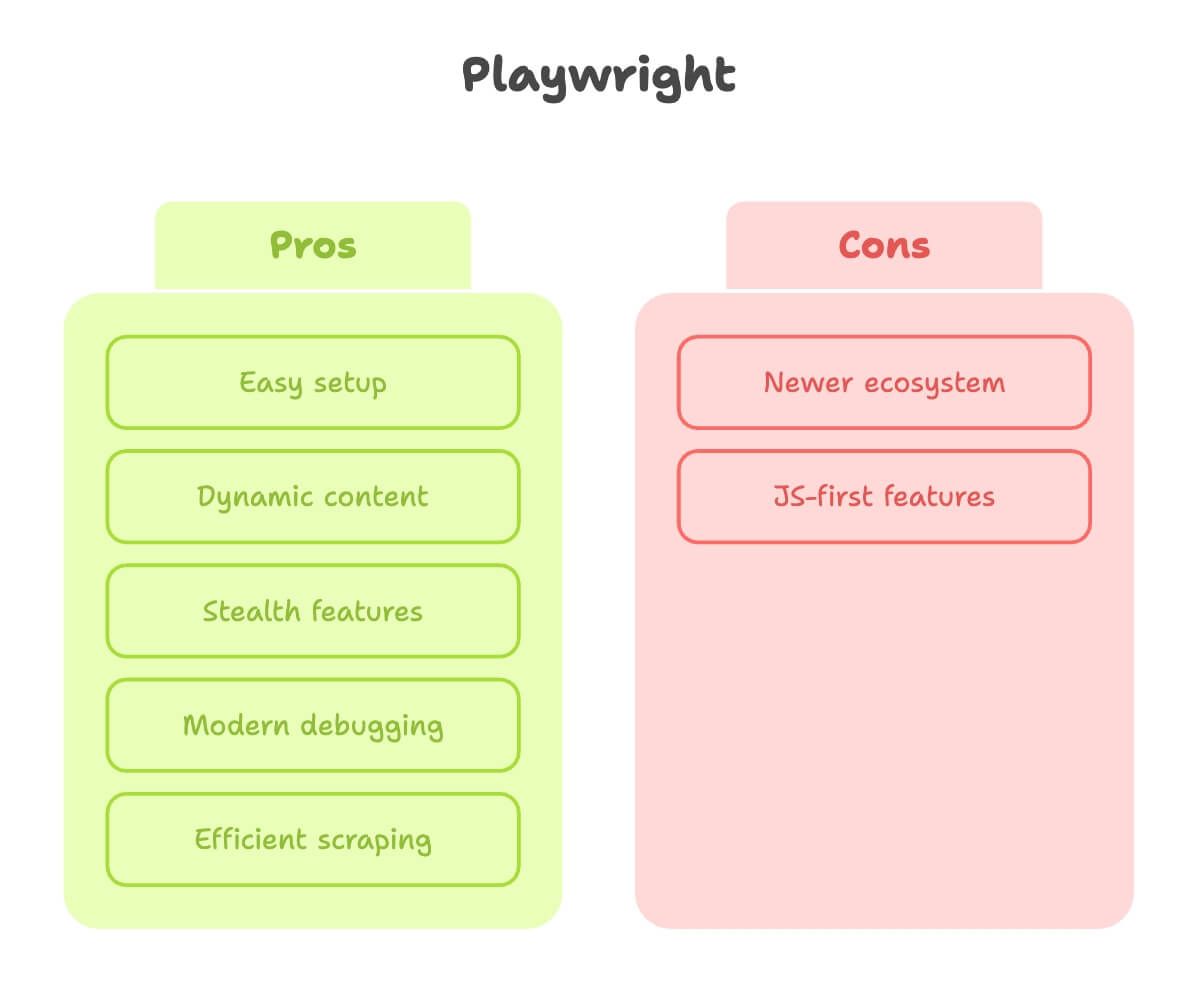
안티봇 우회: 최신 웹사이트에서 더 강한 파이썬 스크래퍼는?
웹 스크래핑에서 가장 큰 난관은 바로 차단입니다. 코딩보다 더 어려운 건, 사이트가 내 접근을 막지 않게 하는 것이죠.
- Selenium: 기본 설정만으로는 탐지가 쉽습니다.
webdriver플래그, 헤드리스 유저 에이전트 등 흔적이 남아 사이트에서 쉽게 차단할 수 있습니다. (undetected-chromedriver 등 우회 방법도 있지만, 추가 설정이 필요하고, 안티봇 기술과의 쫓고 쫓기는 싸움이 계속됩니다. ) - Playwright: 내장 스텔스 기능으로 자동으로 자동화 흔적을 감추고, 여러 브라우저 컨텍스트와 실제 사용자와 유사한 상호작용을 지원합니다. 완벽하진 않지만, 첫 시도에서 차단당할 확률이 낮아요.
하지만 중요한 사실: 두 도구 모두 안티봇을 100% 우회할 수는 없습니다. 경쟁이 치열한 사이트(예: 한정판 운동화, 티켓팅 등)에서는 프록시, IP 회전, 캡차 해결 등 추가적인 우회 전략이 필요합니다. Playwright가 그 과정을 조금 더 수월하게 만들어줄 뿐입니다.
개발자 경험: 설치, 학습 곡선, 디버깅 비교
특히 입문자나 빠르게 결과를 내고 싶은 분들에게, 실제 시작 과정은 매우 중요합니다.
- Selenium:
- 설치: 파이썬 설치, Selenium 설치, 브라우저 드라이버 다운로드 및 경로 설정, 버전 호환성까지 신경 써야 함(드라이버에서 막히는 경우가 정말 많음)
- 학습 곡선: 자료는 많지만, 오래된 코드와 구식 튜토리얼도 많아 혼란스러울 수 있음
- 디버깅: 주로 print문, 스크린샷 활용. Selenium IDE도 있지만 기능은 제한적
- Playwright:
- 설치:
pip install playwright후playwright install만 하면 끝 - 학습 곡선: 최신 문서, 예제 풍부, API가 직관적(텍스트, 역할, placeholder 등으로 요소 선택 가능)
- 디버깅: 인스펙터로 스크립트 단계별 실행, 브라우저 동작 확인, 스크래핑 과정을 비디오로 녹화 가능()
- 설치:
빠른 결과와 최소한의 삽질을 원한다면 Playwright가 확실히 유리합니다. Selenium은 이미 익숙하거나, 다양한 브라우저 지원이 꼭 필요할 때 적합합니다.
실전 가이드: Playwright와 Selenium으로 파이썬 웹 스크래퍼 만들기
각 도구로 스크래퍼를 만드는 실제 과정을 단계별로 살펴볼게요(코드 없이, 흐름만 설명).
Playwright (Python):
- Playwright 및 브라우저 설치:
pip install playwright+playwright install - 브라우저 실행: Chromium, Firefox, WebKit 중 선택(헤드리스/화면 표시 모두 가능)
- 페이지 이동:
page.goto("<https://example.com>")사용 - 콘텐츠 대기: Playwright가 자동으로 요소 로딩까지 대기
- 데이터 추출:
get_by_text,locator("span.price")등 직관적 셀렉터 활용 - 페이지네이션/서브페이지 처리: 여러 페이지 병렬 처리도 간단
- 데이터 내보내기: CSV, Excel, 데이터베이스 등으로 저장
- 디버깅: 인스펙터, 비디오 녹화 등 활용
Selenium (Python):
- Selenium 설치:
pip install selenium - 브라우저 드라이버 다운로드: (예: ChromeDriver) 및 경로 설정
- 브라우저 실행: Chrome, Firefox 등 실행
- 페이지 이동:
driver.get("<https://example.com>") - 콘텐츠 대기: 명시적 대기(
WebDriverWait) 또는time.sleep직접 추가 - 데이터 추출:
find_element,find_elements등(CSS/XPath 셀렉터) - 페이지네이션/서브페이지 처리: 직접 타이밍과 네비게이션 관리 필요
- 데이터 내보내기: CSV, Excel, 데이터베이스 등으로 저장
- 디버깅: 브라우저 직접 관찰, HTML 출력, 스크린샷 등 수동 방식
차이점이 확실히 느껴지죠? Playwright가 최신 사이트에선 훨씬 직관적이고 빠릅니다.
코딩 없이 웹 스크래핑: Thunderbit AI 웹 스크래퍼
사실, 단순히 상품 가격표나 리드 목록을 얻기 위해 파이썬 고수가 되고 싶은 사람은 많지 않아요. 영업, 마케팅, 부동산, 운영 등 실무자라면 지금 당장 데이터가 필요하죠. 바로 이럴 때 가 해결책이 됩니다.
Thunderbit 공동 창업자로서, 많은 비즈니스 사용자들이 코딩 없이 바로 결과만 얻고 싶어 한다는 점을 직접 경험했습니다. 그래서 저희는 을 개발했어요. 클릭 두 번이면 어떤 웹사이트든 스크래핑이 가능하며, 파이썬, 드라이버, 디버깅이 전혀 필요 없습니다.
Thunderbit 사용법
- 스크래핑할 웹사이트로 이동합니다.
- “AI 필드 추천” 클릭. Thunderbit의 AI가 페이지를 분석해 상품명, 가격, 이미지, 평점 등 주요 데이터 필드를 자동으로 제안합니다.
- “스크래핑” 클릭. 즉시 구조화된 데이터 테이블이 생성됩니다.
- Excel, Google Sheets, Airtable, Notion, CSV, JSON 등으로 내보내기. 끝.
셀렉터 고민, 시행착오, 코딩 전혀 필요 없습니다. 배달음식 주문만큼이나 쉽고, 어쩌면 더 빠를 수도 있어요.
Thunderbit만의 차별점
- 동적 사이트 완벽 지원: 최신 이커머스, 디렉터리, 무한 스크롤, 팝업 등도 문제없이 스크래핑
- 서브페이지/페이지네이션 자동화: 상품 상세페이지, 여러 페이지도 자동으로 클릭하며 데이터 수집
- 차단 방지 내장: 백엔드 IP 회전, 스텔스 기술로 차단 위험 최소화
- 인기 사이트 템플릿 제공: Amazon, eBay, Shopify, Zillow 등 원클릭 스크래퍼 제공()
- 유지보수 필요 없음: 웹사이트 구조가 바뀌어도 Thunderbit AI가 자동 적응—스크래퍼를 다시 만들 필요 없음
- 스케줄링 지원: 정기적인 데이터 모니터링(예: 매일 가격 체크)도 자동화
- 34개 언어 지원: 전 세계 거의 모든 데이터 스크래핑 및 번역 가능
그리고 가장 중요한 점? HTML, CSS, 파이썬을 몰라도 누구나 사용 가능합니다. 브라우저만 쓸 줄 알면 Thunderbit도 쓸 수 있어요.
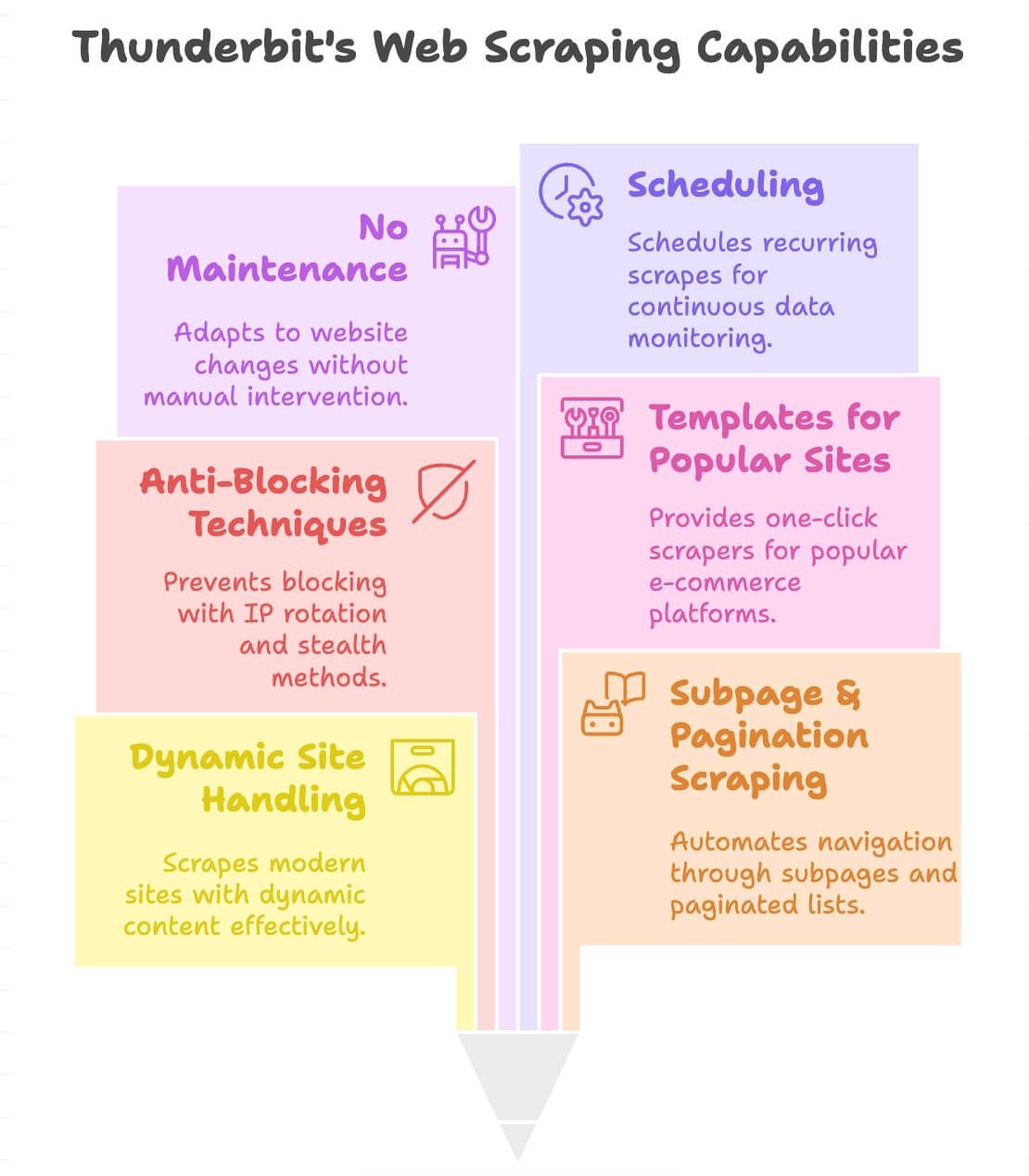
내게 맞는 웹 스크래핑 솔루션은?
마지막으로, 상황별 추천 가이드를 정리해봅니다:
| 상황 | 추천 도구 |
|---|---|
| 정적이고 단순한 사이트, 설치 번거로움 상관없음 | Selenium |
| 최신 동적 사이트, 빠른 결과 원함 | Playwright |
| 레거시 브라우저/언어 지원 필요 | Selenium |
| 쉬운 설치, 현대적 디버깅, 코드 최소화 원함 | Playwright |
| 개발자가 아니고, 즉시 데이터 필요, 설치/코드 없이 | Thunderbit |
| 여러 페이지, 서브페이지, 스케줄링 필요 | Thunderbit |
| Excel, Sheets, Notion, Airtable로 바로 내보내기 | Thunderbit |
| 파이썬 오류 디버깅이 싫음 | Thunderbit |
코딩을 좋아하거나 개발자라면 Playwright와 Selenium 모두 강력한 선택지입니다. 하지만 최대한 빠르게 데이터를 스프레드시트로 옮기고 싶다면 Thunderbit가 수 시간, 아니 며칠의 노력을 아껴줄 수 있습니다.
결론: 빠르고 신뢰할 수 있는 웹 스크래핑, 내 방식대로
웹 스크래핑은 이제 비즈니스의 필수 역량이 됐습니다. 기업은 경쟁력을 위해 데이터가 필요하고, 그 데이터는 지금 당장 필요합니다. Playwright와 Selenium은 테스트 자동화 도구에서 출발해, 각자의 강점을 가진 스크래핑 프레임워크로 진화했어요. Selenium은 정적 사이트와 레거시 환경에 강하고, Playwright는 동적·인터랙티브 페이지에 최적화되어 있습니다.
하지만 SaaS, 자동화, AI 분야에서 오랜 경험을 바탕으로 드리고 싶은 솔직한 조언은 이렇습니다. 코딩이 목적이 아니라면, 드라이버, 셀렉터, 안티봇 우회에 시간 낭비하지 마세요. 를 사용하면 “이 데이터가 필요해”에서 “여기 내 Excel 파일”까지 단 몇 분이면 충분합니다.
파이썬 전문가든, 결과만 원하는 비즈니스 실무자든, 내 상황과 인내심에 맞는 스크래핑 솔루션이 분명히 있습니다. 여러 도구를 직접 써보고, 내 워크플로우에 가장 잘 맞는 방법을 찾으세요. 가장 좋은 스크래퍼는 최소한의 노력으로 원하는 데이터를 얻을 수 있는 도구입니다.
그리고 혹시 새벽 2시에 Selenium 드라이버 오류를 디버깅하고 있다면, Thunderbit는 여전히 두 번의 클릭만으로 데이터를 가져올 준비가 되어 있다는 사실을 기억하세요. 즐거운 스크래핑 되시길!
노코드 스크래핑, AI 기반 데이터 추출, Thunderbit의 활용법이 궁금하다면 에서 더 많은 정보를 확인하거나, 으로 바로 시작해보세요.
P.S. 아직 어떤 도구를 쓸지 고민되거나, Thunderbit의 실제 사용 모습을 보고 싶다면 에서 데모, 팁, 그리고 가끔 등장하는 웹 스크래핑 유머까지 확인해보세요!
더 읽어보기: